Jednym z najłatwiejszych sposobów dostosowania danych wejściowych systemu Windows 10 jest pobranie i zainstalowanie pakietów językowych. Umożliwi to przeglądanie okien dialogowych, menu, różnych aplikacji, a także witryn internetowych w Twoim ojczystym języku.
Jednak czasami funkcja pakietu językowego nie działa podczas procesu pobierania / instalacji lub może działać przez krótki czas, a następnie nie działać z powodu błędu. Błąd pakietu językowego systemu Windows 10 0x800f081e jest jednym z takich problemów i pojawia się głównie podczas próby zainstalowania innego pakietu językowego.
Oczywiście mogą wystąpić inne błędy, w tym notoryczny błąd krytyczny, brak problemu z plikiem językowym, ale w tym artykule skoncentrujemy się na rozwiązaniu podobnie upartego błędu pakietu językowego systemu Windows 10 0x800f081e.
Przyczyny błędu pakietu językowego systemu Windows 10 0x800f081e
- Ustawienia kraju / regionu: Błąd pakietu językowego systemu Windows 10 0x800f081e jest czasami wyzwalany przez nieprawidłowe ustawienia kraju / regionu.
- Oprogramowanie zabezpieczające: Czasami program antywirusowy blokuje odpowiednie pliki, co powoduje pojawienie się problemu podczas instalacji / aktualizacji.
- Niestabilne połączenie internetowe: Od czasu do czasu mierzone połączenie internetowe może zakłócać instalację pakietu językowego.
- Błędy związane z kompatybilnością: Możesz również napotkać błąd pakietu językowego systemu Windows 10 0x800f081e, jeśli masz niewłaściwą wersję wybranego pakietu językowego.
- Uszkodzone pliki systemowe: Modyfikacje krytycznych plików systemowych lub ich usunięcie może uniemożliwić instalację jakichkolwiek aktualizacji i pakietów językowych.
RÓWNIEŻ PRZECZYTAJ: Jak naprawić Błąd języka lub wersji systemu Windows nie jest obsługiwany
Jak mogę naprawić błąd pakietu językowego systemu Windows 10 0x800f081e?
- Zainstaluj lokalne pakiety doświadczenia
- Ręcznie zainstaluj pakiet językowy
- Wyłącz program antywirusowy
- Uruchom polecenia DISM
- Zainstaluj system Windows na nowo
1. Zainstaluj lokalne pakiety doświadczenia
Aby wyeliminować błąd pakietu językowego systemu Windows 10 0x800f081e, najpierw zainstaluj odpowiedni lokalny pakiet środowiska Windows.
- Przejdź do sklepu Microsoft Store tutaj.
- Wybierz odpowiedni pakiet, na przykład Deutsch.
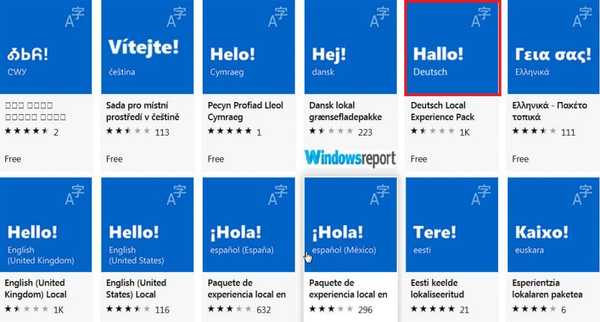
- Kliknij Otrzymać.
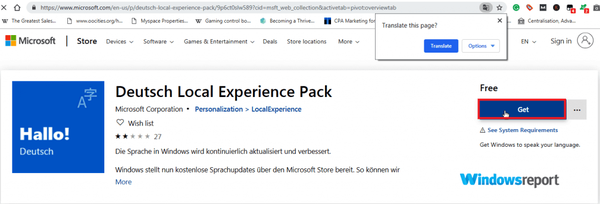
- Wybierz swoje konto, wprowadź hasło, sprawdź, czy (jeśli zostanie wyświetlony monit) i kontynuuj instalację.
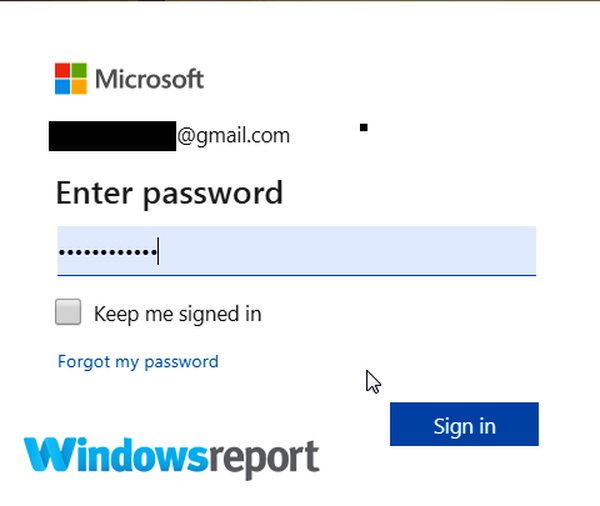
Po zainstalowaniu preferowanego lokalnego pakietu środowiska funkcje i aplikacje systemu Windows będą używać nowego języka.
Teraz zaktualizuj preferencje języka wyświetlania na komputerze, wykonując następujące kroki:
- Kliknij Przycisk Start.
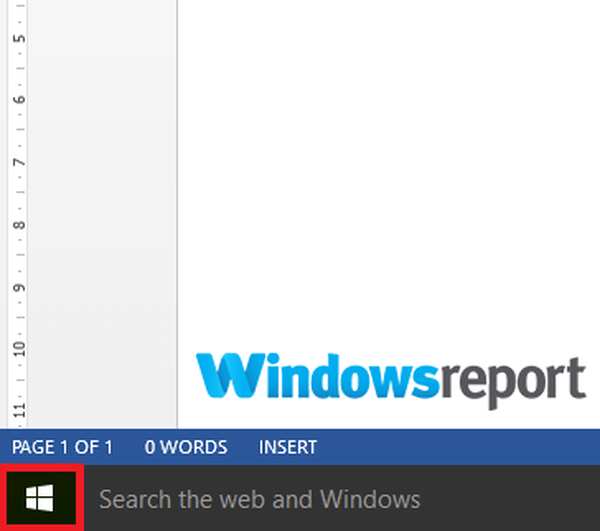
- Iść do Ustawienia.
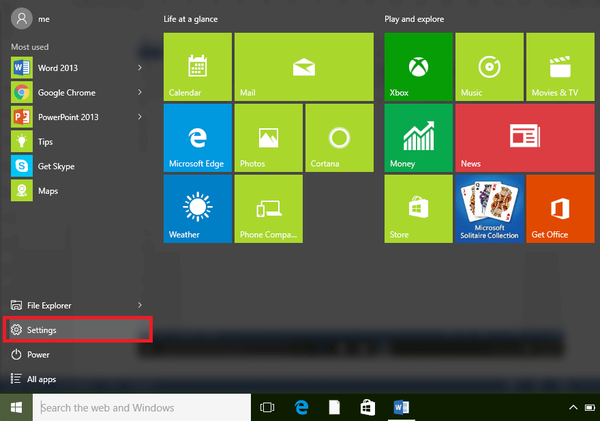
- Wybierać Czas i język.
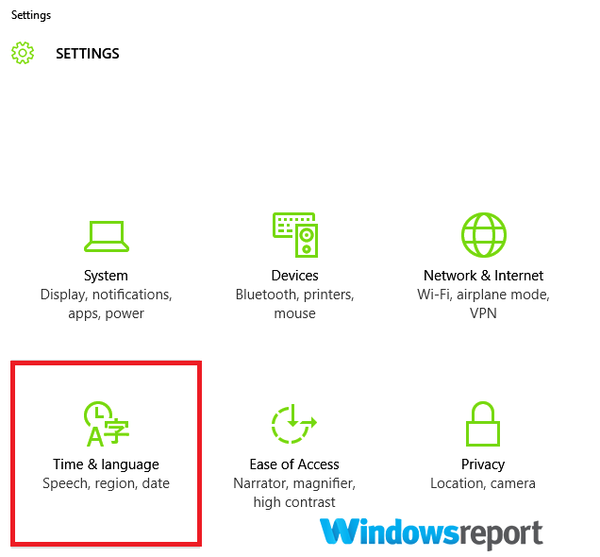
- Wybierz Język i przełącz się na nowo zainstalowany język z Język wyświetlania systemu Windows menu (kliknij na pokazane opcje).
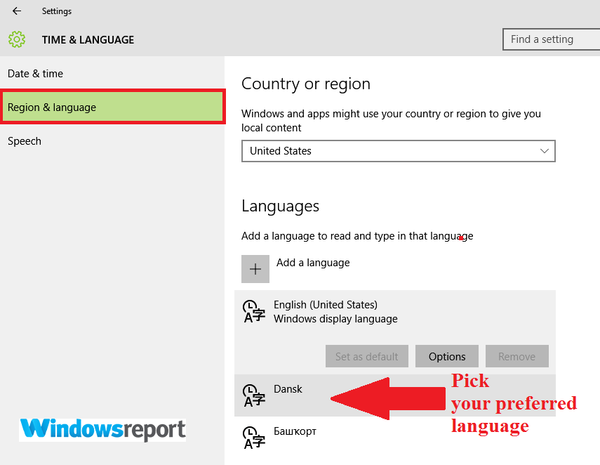
- Uruchom ponownie, aby zastosować te zmiany.
- RÓWNIEŻ PRZECZYTAJ: Naucz się nowych języków obcych dzięki tym aplikacjom systemu Windows 10
2. Ręcznie zainstaluj pakiet językowy
Jeśli powyższe kroki nie działają, spróbuj ręcznie dodać język wprowadzania.
- Kliknij Początek następnie wybierz Ustawienia jak widać w poprzednich krokach.
- Iść do Czas i język następnie wybierz Język.
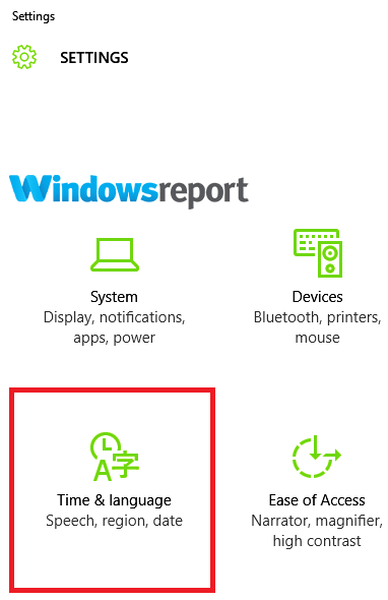
- Kliknij Dodaj język.
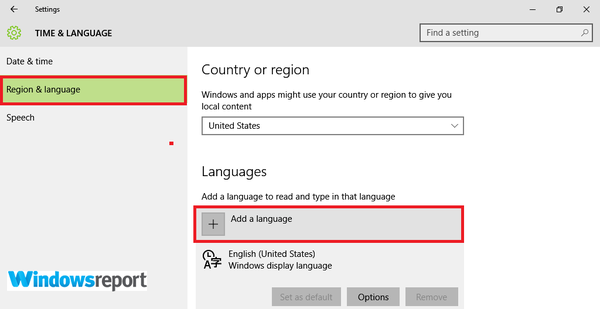
- Wybierz język z listy, a następnie wybierz Kolejny.
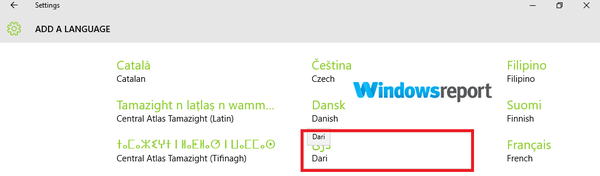
- Przejrzyj określone funkcje językowe, które chcesz ustawić / zainstalować, a następnie dotknij zainstalować.
- Pamiętaj, aby zaktualizować do nowego języka wprowadzania, zgodnie z opisem w Rozwiązanie 1.
3. Wyłącz program antywirusowy

Aby upewnić się, że oprogramowanie zabezpieczające nie koliduje z instalacją / aktualizacjami, wyłącz je tymczasowo przed ponownym uruchomieniem procedury instalacji. Wyłączenie zapory systemu Windows również może być korzystne.
Pamiętaj, że Twój komputer jest bardzo podatny na ataki złośliwego oprogramowania w Internecie, gdy działa bez programu antywirusowego, więc włącz go jak najszybciej. Jeśli problem stanowił Twój program antywirusowy, może to być idealny moment, aby rozważyć przejście na inny program antywirusowy. Bitdefender to niezawodny program antywirusowy, który oferuje doskonałą ochronę bez ingerencji w system, więc jeśli szukasz nowego programu antywirusowego, możesz go wypróbować.
4. Uruchom polecenia DISM
Uruchomienie poleceń obsługi i zarządzania obrazem wdrażania (DISM) z okna wiersza polecenia pomoże naprawić wszelkie uszkodzone pliki w systemie Windows 10, aby umożliwić zainstalowanie żądanego pakietu językowego.
- Kliknij Początek następnie wpisz Wiersz polecenia w polu wyszukiwania systemu Windows 10.
- Spójrz na Wiersz polecenia (aplikacja komputerowa) kartę z wyników.
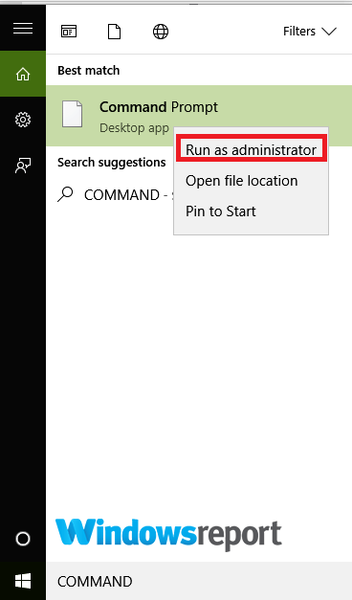
- Kliknij prawym przyciskiem myszy, a następnie wybierz Uruchom jako administrator.
- Wczytuje się okno poleceń. Wpisz następujące polecenia, naciskając klawisz Enter po każdym wpisie.
- Dism / Online / Cleanup-Image / CheckHealth
- Dism / Online / Cleanup-Image / ScanHealth
- Dism / Online / Cleanup-Image / RestoreHealth
- Poczekaj, aż każda instrukcja zakończy się, zanim wpiszesz następne polecenie.
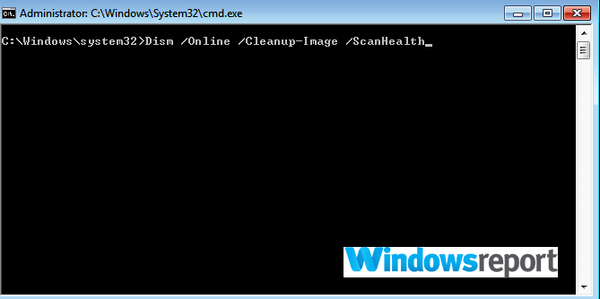
- Spróbuj ponownie przeprowadzić instalację / aktualizację.
5. Zainstaluj ponownie system Windows
Jeśli błąd pakietu językowego systemu Windows 10 0x800f081e nadal występuje, może być konieczne ponowne zainstalowanie systemu Windows 10 i wybranie z góry preferowanego języka. Oto jak ponownie zainstalować system Windows 10.
Błąd pakietu językowego 0x800f081e może być problematyczny, ale mamy nadzieję, że udało Ci się go rozwiązać za pomocą rozwiązań z naszego artykułu.
 Friendoffriends
Friendoffriends



